本文详细介绍了如何在Wordpress中创建和自定义页面模板,提升网站个性化和用户体验。通过 step-by-step 的教程,帮助读者掌握自定义页面模板的技巧,优化网站结构和SEO表现。
在当今的互联网时代,拥有一个独特且功能丰富的网站是吸引访客的关键。Wordpress作为最受欢迎的CMS平台,提供了强大的自定义功能,其中自定义页面模板是提升网站个性化和用户体验的重要手段。本文将详细介绍如何在Wordpress中创建和自定义页面模板,帮助您打造一个与众不同的网站。
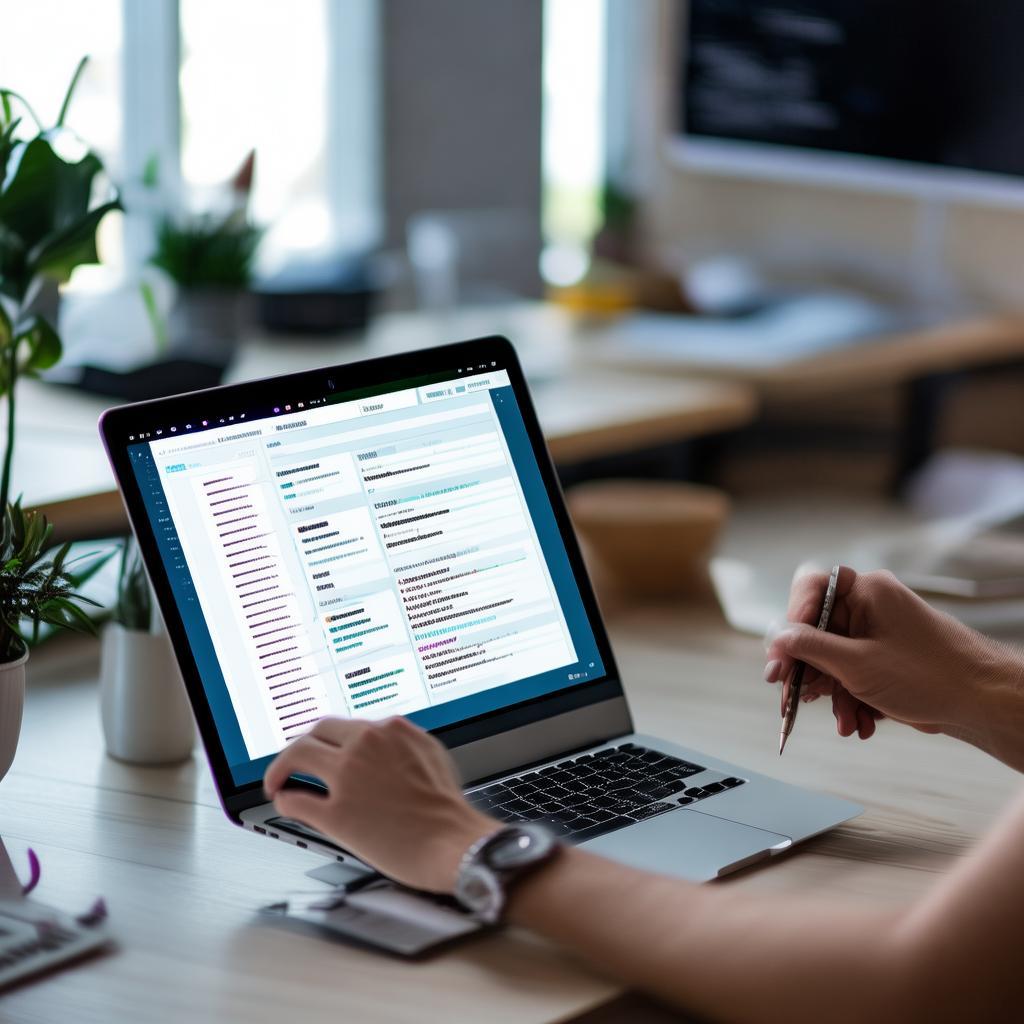
什么是Wordpress页面模板?
WordPress页面模板是用于定义页面布局和设计的PHP文件。通过自定义页面模板,您可以控制页面的外观和行为,从而满足特定的设计需求。无论是企业官网、个人博客还是电子商务网站,自定义页面模板都能让您的网站更具吸引力。
创建自定义页面模板的步骤
1. 创建模板文件
首先,登录到您的Wordpress服务器,通过FTP客户端或文件管理器进入主题文件夹(通常位于 `wp-content/themes/your-theme-name/`)。在此文件夹中,创建一个新的PHP文件,例如 `custom-page-template.php`。
2. 添加模板HeaderCode
在新建的PHP文件顶部,添加以下代码以声明这是一个页面模板:
<?php / Template Name: 自定义页面模板 / ?>
这样,Wordpress就能识别并使用这个模板。
3. 编写模板代码
接下来,您可以开始编写模板的和PHP代码。以下是一个简单的示例:
<?php get_header(); ?>
<div id="primary" class="content-area">
<main id="main" class="site-main">
<?php while ( have_posts() ) : the_post(); ?>
<article id="post-<?php the_ID(); ?>" <?php post_class(); ?>>
<header class="entry-header">
<h1 class="entry-title"><?php the_title(); ?></h1>
</header>
<div class="entry-content">
<?php the_content(); ?>
</div>
</article>
<?php endwhile; ?>
</main>
</div>
<?php get_sidebar(); ?>
<?php get_footer(); ?>
4. 应用模板到页面
保存并上传文件后,登录到Wordpress后台,创建或编辑一个页面。在页面编辑界面右侧的“页面属性”中,选择您刚刚创建的“自定义页面模板”。保存页面后,该页面将使用新的模板显示。
自定义页面模板的进阶技巧
1. 使用Wordpress钩子
WordPress钩子(Hooks)允许您在不修改核心代码的情况下,添加或修改功能。通过使用 `add_action` 和 `add_filter`,您可以在模板中实现更多自定义功能。
2. 引入自定义样式和脚本
为了进一步提升页面外观,您可以在模板中引入自定义CSS和JavaScript文件。使用 `wp_enqueue_style` 和 `wp_enqueue_script` 函数,确保资源被正确加载。
<?php
function custom_template_scripts() {
wp_enqueue_style('custom-style', get_template_directory_uri() . '/css/custom-style.css');
wp_enqueue_script('custom-script', get_template_directory_uri() . '/js/custom-script.js', array('jquery'), '1.0.0', true);
}
add_action('wp_enqueue_scripts', 'custom_template_scripts');
?>
3. 优化SEO
自定义页面模板时,不要忘记优化SEO。确保使用合适的标题标签、元描述和结构化数据,以提高页面在搜索引擎中的排名。
总结
通过自定义Wordpress页面模板,您可以打造一个独特且功能丰富的网站,提升用户体验和SEO表现。本文提供的步骤和技巧,希望能帮助您顺利实现页面模板的自定义。立即动手尝试,让您的网站脱颖而出吧!









暂无评论内容